실용 워드 스킬 공유 : 페이지 크기, 페이지 중앙, 머리글, 바닥글 설정 방법
- 青灯夜游앞으로
- 2022-08-10 20:01:0024522검색
이전 글에서 "실용적인 단어 기술 공유: 표를 정렬하는 방법은 무엇입니까? "A Brief Analysis of Alignment"에서는 단어표 정렬과 조판 기술에 대해 배웠습니다. 오늘은 Word의 전체 설정에 대해 이야기하고 페이지 크기, 페이지 중심 크기, 머리글 및 바닥글 디자인을 소개하겠습니다. 와서 살펴보세요!

조판을 위해 Word를 사용할 때마다 모든 사람은 항상 문서를 열고 텍스트, 그림, 표, 그래픽 등을 포함한 콘텐츠를 입력하기 시작한 다음 페이지를 설정하는 데 익숙합니다. 사실 이것은 잘못된 것입니다.
Word에서 조판하는 과정에서 다양한 문서를 접하게 됩니다. 예를 들어, 서류, 공식 문서, 입찰 문서 등과 같은 대용량 문서입니다. 문서 유형에 따라 페이지 요구 사항도 다릅니다. 따라서 문서 편집을 시작하기 전에 먼저 문서 요구 사항에 따라 페이지를 설정해야 합니다. 그러면 문서 레이아웃의 전반적인 특성과 효율성을 파악하는 데 더 도움이 됩니다.
그래서 오늘 공유하는 이번 글에서는 문서 레이아웃 프로세스를 원활하게 하고 작업을 원활하게 할 수 있는 3가지 페이지 설정 팁을 소개하겠습니다.
1. 페이지 크기 설정
Word에서 페이지 크기를 설정하는 방법은 무엇입니까? 문서 페이지 크기는 실제로 용지 크기입니다. Word의 기본 페이지 크기는 사무실에서 일반적으로 사용되는 인쇄 용지 사양인 A4 용지(크기 210mm*297mm)입니다.
문서를 정리할 때 페이지 크기를 16K로 변경해야 하는 경우 어떻게 설정해야 하나요?
방법: 새 문서를 생성한 후 [레이아웃]-[페이지 설정]-[용지 크기] 버튼을 클릭하고 팝업 드롭다운 목록에서 "16K(18.4*26cm)" 옵션을 선택합니다.
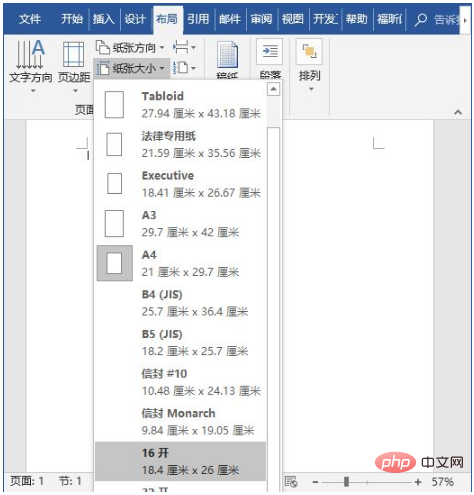
특별한 페이지 크기를 설정하려면 드롭다운 목록 아래에서 "다른 페이지 크기" 명령을 선택하고 "페이지 설정" 대화 상자를 열고 "너비" 및 "용지" 탭의 "높이" 값
2. 중심 크기 설정
소위 중심 크기는 텍스트 내용이 입력되는 영역을 말하며, 흔히 "조판 공간"이라고도 합니다. Word에서 설정한 페이지 중심의 크기를 살펴보겠습니다.
따라서 페이지 중심의 크기는 직접적인 관련이 있습니다. 페이지 여백이 클수록 페이지 중심이 작아집니다. 반대로 여백이 작을수록 페이지 중심이 커집니다. 따라서 Word에서는 여백 크기를 설정하여 페이지 중심 크기를 얻을 수 있습니다.
방법: 오른쪽의 [레이아웃]-[페이지 설정]을 클릭하여 하단의 대화 상자 시작 버튼을 클릭하여 "페이지 설정" 탭을 선택하고 상단을 설정합니다. , 하단, 왼쪽 및 오른쪽 값을 "여백" 열에 설정합니다. 예를 들어 여기에서 위쪽 여백: 1.5cm, 아래쪽 여백: 2.0cm, 왼쪽 여백: 2.5cm, 오른쪽 여백:

"확인" 버튼을 클릭하면 효과를 볼 수 있습니다.
팁: 단일 페이지인 경우 페이지 여백은 내용의 양, 크기에 따라 설정할 수 있습니다. 16페이지 페이지의 크기는 185*260mm이고, 페이지 중심은 140mm*225mm(페이지 번호 포함)이므로 홀수 페이지 상단 여백: 1.5cm, 하단 여백: 2.0cm, 왼쪽 여백: 2.5cm입니다. , 오른쪽 여백: 1.5cm, 바닥글: 1.5cm, 제본선: 1.0cm, 제본선 위치: 왼쪽 및 짝수 페이지: 위쪽 여백: 1.5cm, 아래쪽 여백: 2.0cm, 왼쪽 여백: 1.5cm, 오른쪽 여백 : 2.5cm, 바닥글: 1.5cm, 제본선: 1.0cm, 제본선 위치: 오른쪽(참고: 참고용)
3. 머리글 및 바닥글 크기를 설정합니다.
페이지 크기를 결정한 후 레이아웃 크기를 사용하면 Word 문서의 머리글과 바닥글 크기도 디자인할 수 있습니다.
설정 방법은 매우 간단합니다. 또한 "페이지 설정" 대화 상자를 열고 "레이아웃" 탭을 선택하고 "머리글" 값을 설정한 다음 "머리글 및 바닥글" 열의 테두리에서 "바닥글"을 선택한 다음 "확인"
권장 튜토리얼: "Word Tutorial" 》
위 내용은 실용 워드 스킬 공유 : 페이지 크기, 페이지 중앙, 머리글, 바닥글 설정 방법의 상세 내용입니다. 자세한 내용은 PHP 중국어 웹사이트의 기타 관련 기사를 참조하세요!






